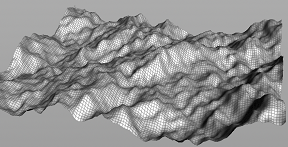| On this page |
このツールは、海のようなサーフェスを作成するのに役に立ちます。 しかしながら、これはシミュレーションではなく、DOPをまったく使用しないデフォーマです。 タイムラインを前後に動かすと、シミュレーションなしで海が変形します。これは、ショットの背景に海を入れたい時に役に立ちます。 その理由は、海の波の変位を意味するテクスチャマップをベイクすることができ、何時間も波をループさせることができるからです。 海をシミュレーションするには、 Oceans シェルフタブのツールを使ってください。
Ocean Waveの使い方
-
Ocean Waveを適用するジオメトリ、例えば、
Gridを作成します。
このジオメトリは、ポイントが
y = 0の"Rest"空間にしてください。 -
ジオメトリを選択します。 Deform シェルフタブの
Wavesをクリックします。
このツールは、海の形状と動きを制御するために必要な
Ocean Spectrumと
Ocean Evaluateのノードを作成して繋げます。
-
アニメーションは、
Ocean Evaluateノードの Time パラメータで駆動します。デフォルトのエクスプレッションは、
$T(現行時間)です。このエクスプレッションを編集することで、アニメーションの方向と速度を変更することができます(例えば、$T * 2に編集すると、海の動きが2倍速くなります)。
海の見た目の変更
| To... | Do this |
|---|---|
波の高さを設定する |
この値は、 Wind タブの Speed パラメータで乗算されます。
|
波の方向を設定する |
これは、風と同じ方向に移動する頻度を制御します。この値を上げることで、同じ方向に移動する頻度が多くなるので、海岸線の効果を作成するのに役に立ちます。 Directional Movement パラメータを上げようとすることもできます。これは、風と反対方向に移動する波を弱くして、同じ方向に移動する波だけを残します。
|
波の頂上の高さを制御する |
このパラメータを上げると、波の頂上が鋭くなります。しかし、この値を高くしすぎると、波が反転してしまう場合があります。
|
海にディテールを加える |
Note Resolution Exponent パラメータは、海の品質だけでなく、最終的に書き出されるテクスチャマップのサイズも決定します。
|
広大な海を作成する |
|
| See also |